Globale Artikel
Wenn andere Mandanten Artikel verwenden sollen, müssen die Mandanten zuerst verbunden werden → Adresse mit Partner verknüpfen
Danach können die jeweiligen Artikel im Modul Stammdaten → Globale Artikel angefordert werden:
Hier scheinen nun alle Artikel nach Artikelgruppe geordnet auf. Durch einen Klick auf Globale ID anfordern können nun die Artikel für einen anderen Mandant freigegeben werden:
Möchte man die Freigabe rückgängig machen, klickt man einfach auf Globale ID deaktivieren:
Diese Artikel können nun im anderen Mandanten neu angelegt werden bzw. mit einem vorhandenen Artikel verknüpft werden. Hierzu meldet man sich in dem anderen Mandanten an und geht ins Modul Stammdaten → Globale Artikel.
Danach wählt man rechts im Schirm den Mandanten aus:
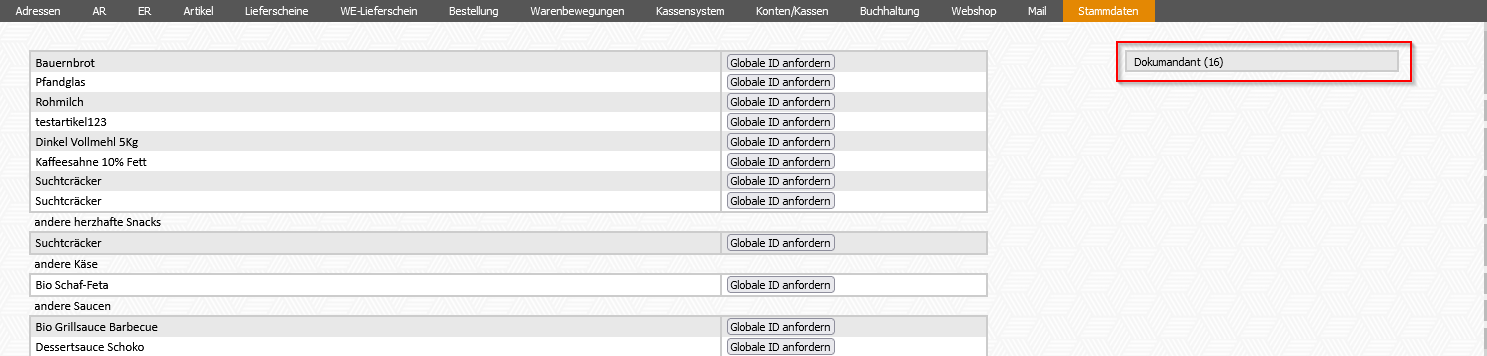
Nun sieht man alle Artikel die für den Mandanten freigegeben wurden. Mit klick auf N können diese Artikel angelegt werden.
Wenn die Artikel bereits im Mandanten angelegt sind, können diese im Dropdown-Menü ausgewählt und mit dem bestehenden Artikel verknüpft werden. Hierzu wählt man den jeweiligen Artikel aus und klickt danach auf N:
Alle Artikel die in der Spalte "mein Artikel" grün hinterlegt sind, bedeuten, dass diese Artikel dem Mandanten der gerade angemeldet ist gehören:
Die eigenen Artikel kann man nun durch Klick auf Besitzer wechseln einem anderen Mandanten übergeben.
WICHTIG: Besitzer der Artikel muss immer derjenige sein, der den Artikel verrechnen möchte!
Danach wird der Artikel grau hinterlegt und der Button Besitzer wechseln verschwindet, da der Artikel nun dem anderen Mandanten gehört.
Meldet man sich nun im anderen Mandanten an, so kann man sehen, dass der Artikel nun hier unter "meine Artikel" grün hinterlegt ist. Möchte man den Besitzer nun wieder wechseln, klickt man einfach erneut auf Besitzer wechseln. Man kann den Besitzer beliebig oft wechseln.


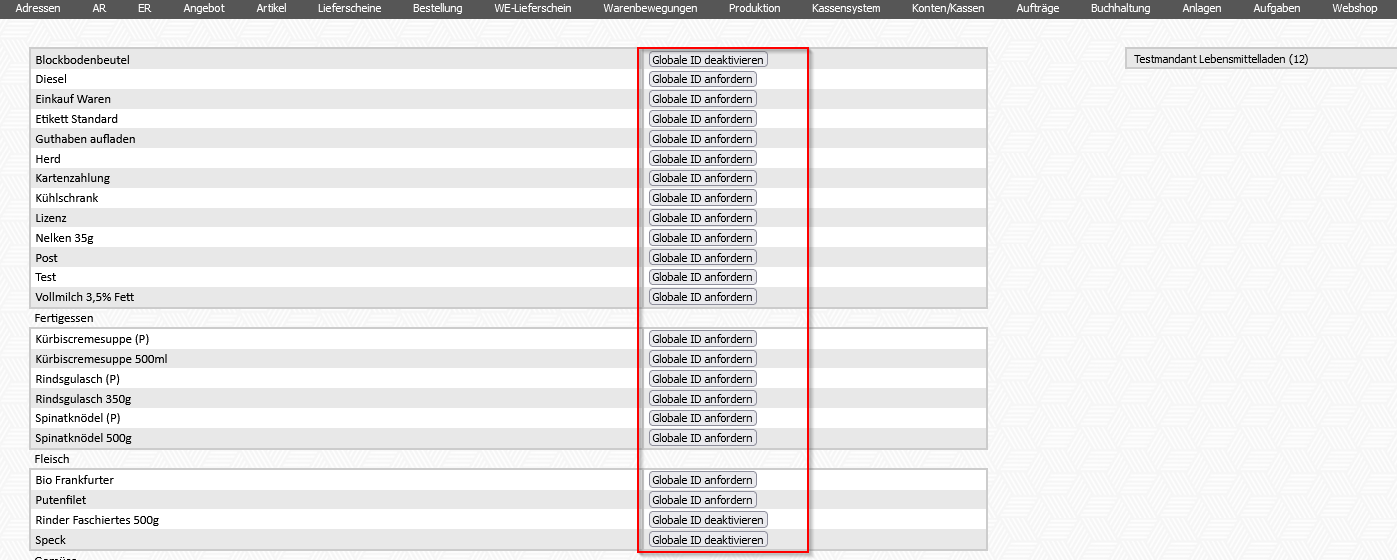
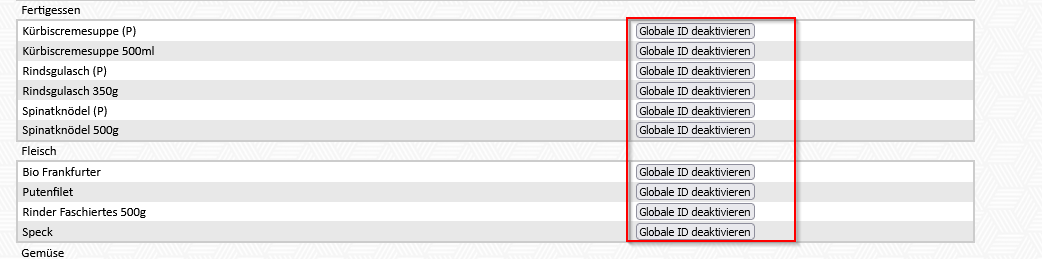
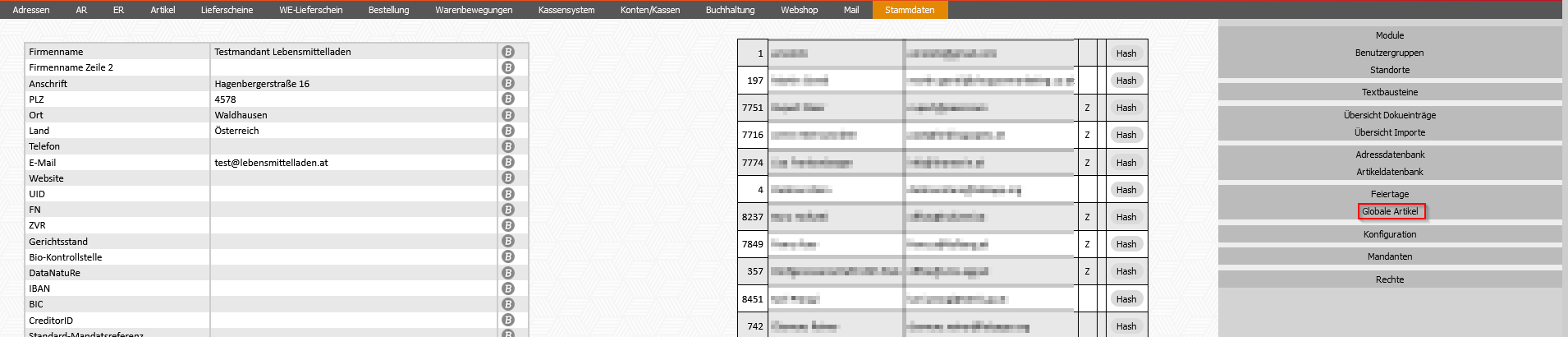
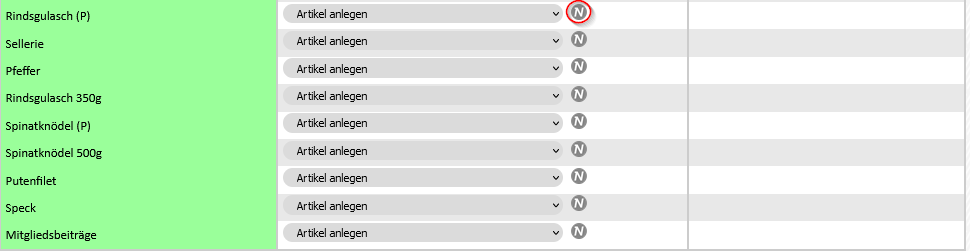
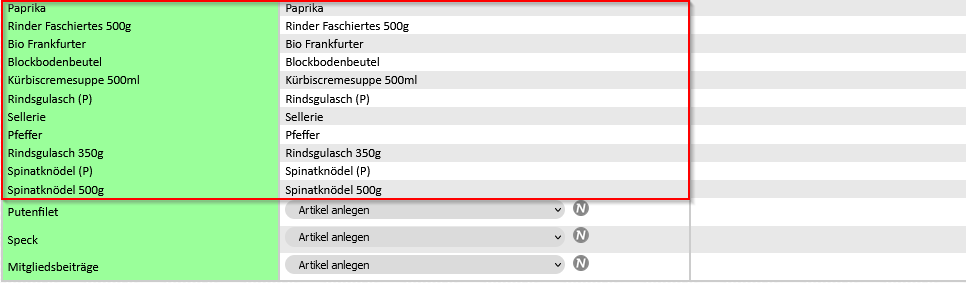
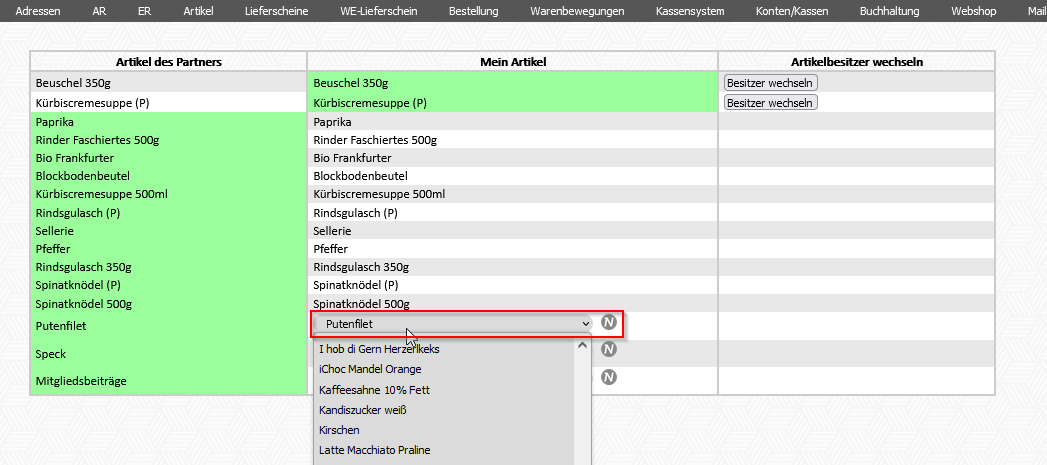
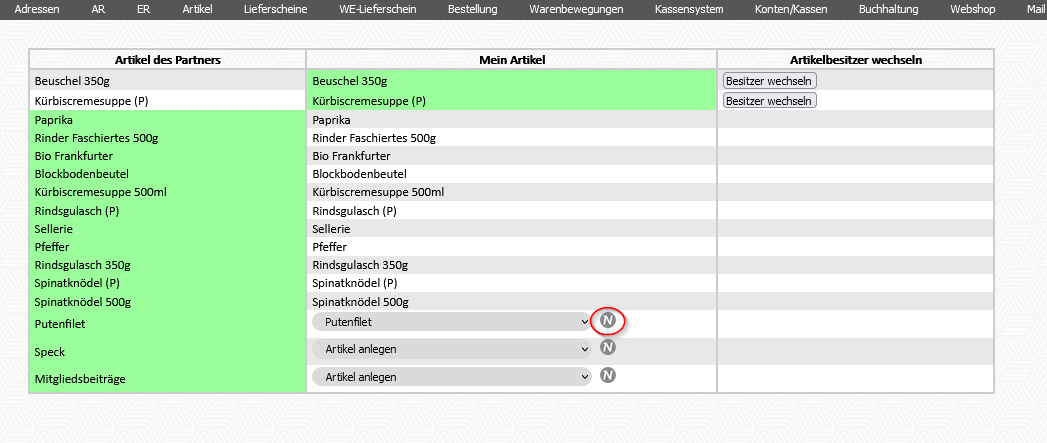
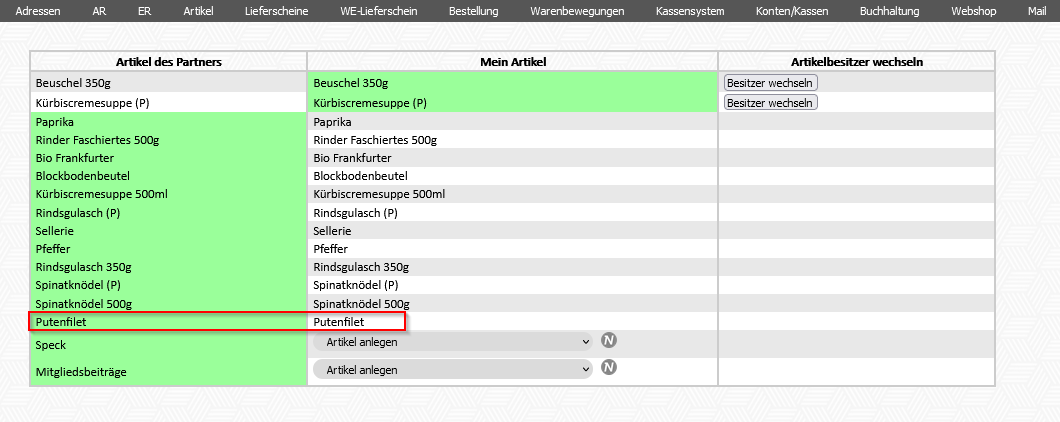
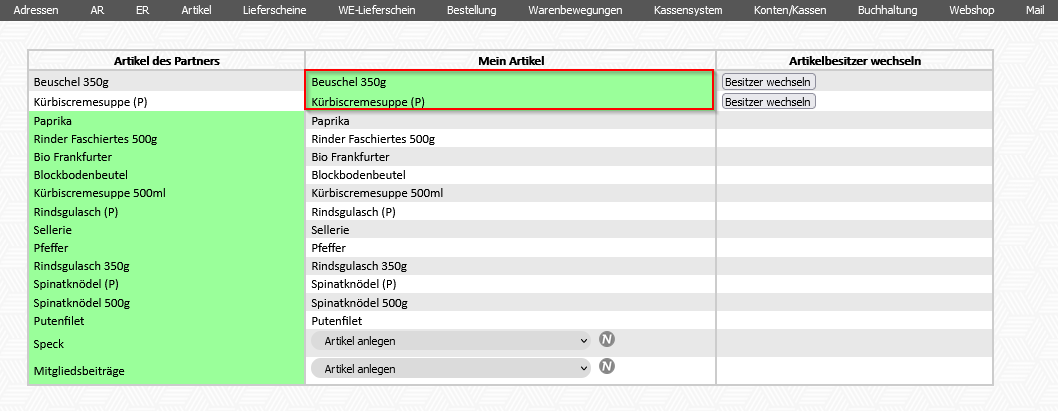
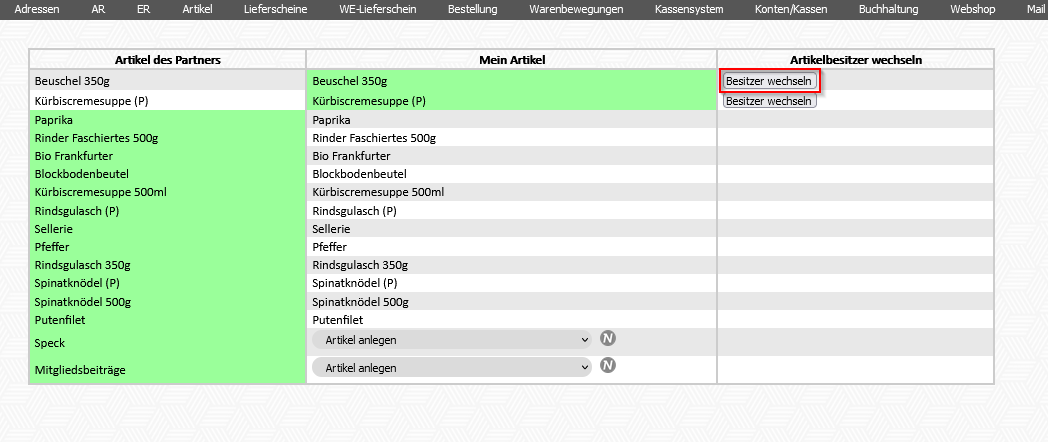
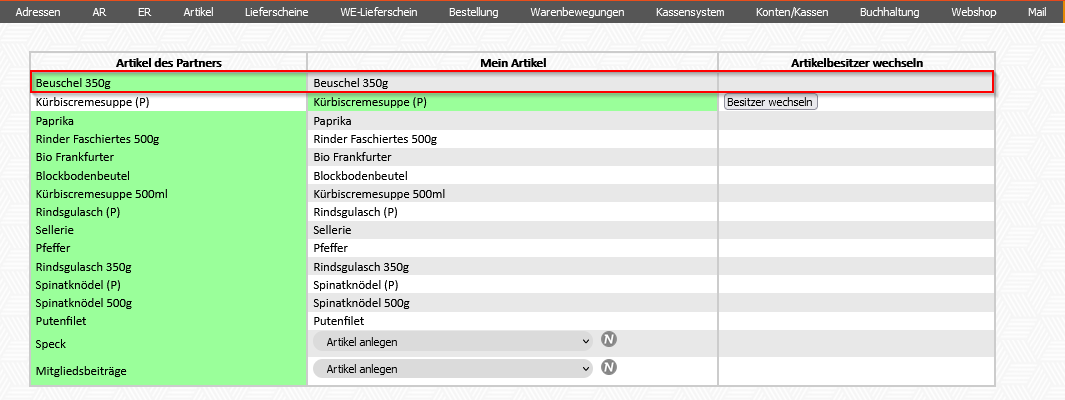
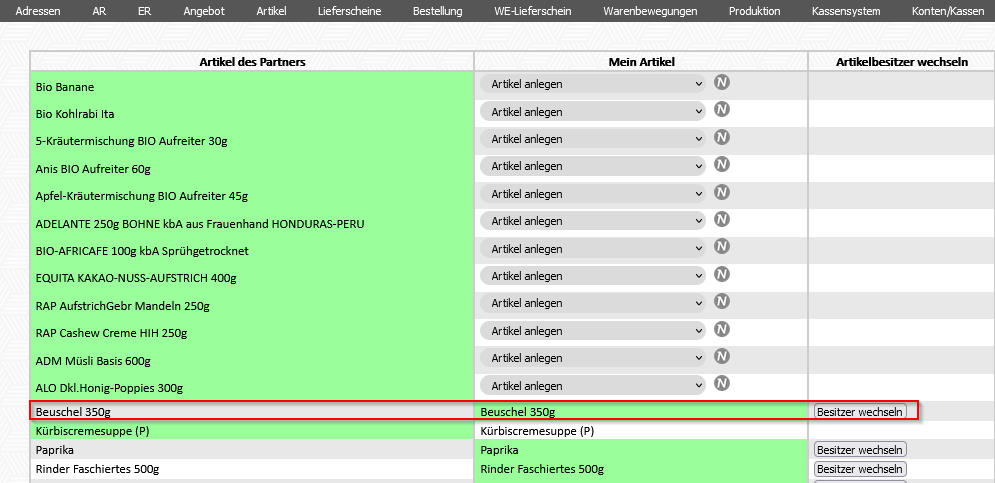
No Comments